Уведомления в приложении «Настройки» в Windows 11 — это оповещения и сообщения, которые появляются на вашем экране и предоставляют вам важную информацию или обновления из ваших приложений. Эти уведомления могут помочь вам держать вас в курсе событий, но они также могут отвлекать или ошеломлять, если вы получаете слишком много.
Включение или отключение уведомлений в приложении «Настройки» в Windows 11 может помочь управлять количеством и частотой получаемых вами сообщений. Если вы хотите быть в курсе важной информации и оповещений из ваших приложений, включение уведомлений может оказаться полезным.
Однако если вы обнаружите, что уведомления появляются слишком часто или отвлекают, их отключение может помочь вам сосредоточиться и свести к минимуму отвлекающие факторы. В конечном итоге это зависит от ваших личных предпочтений и потребностей.
Включите или отключите параметр «Показывать уведомления в приложении «Настройки»
Как уже упоминалось, вы можете включить или отключить показ уведомлений в приложении «Настройки» в Windows 11.
Вот как это сделать.
Сначала откройте приложение «Настройки Windows».
Затем выберите «Конфиденциальность и безопасность» слева и плитку «Общие» справа, чтобы развернуть ее.
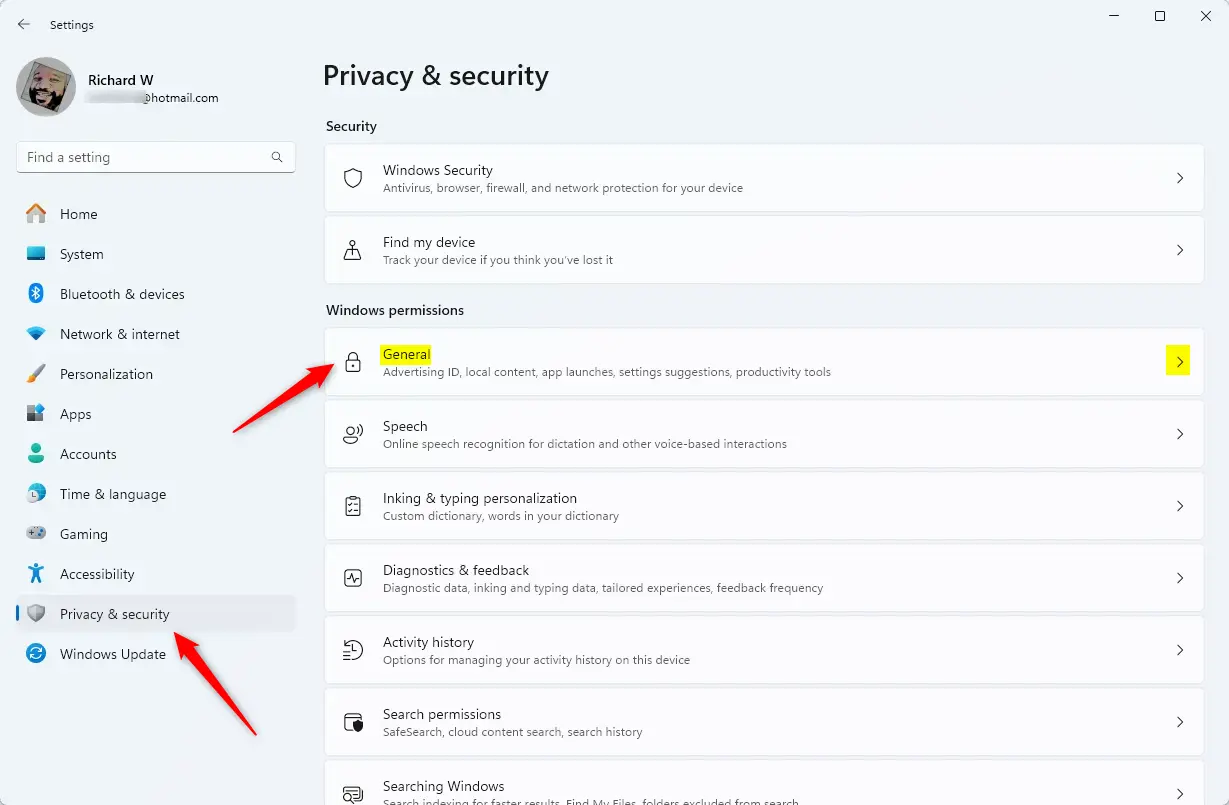
На панели настроек «Конфиденциальность и безопасность> Общие» выберите плитку «Показывать уведомления в приложении «Настройки». Затем переведите кнопку-переключатель в положение «Вкл.», чтобы включить ее.
Чтобы отключить его, переведите кнопку переключателя в положение «Выкл.».
(Примечание: если параметр выключен, необходимые уведомления по-прежнему отображаются).
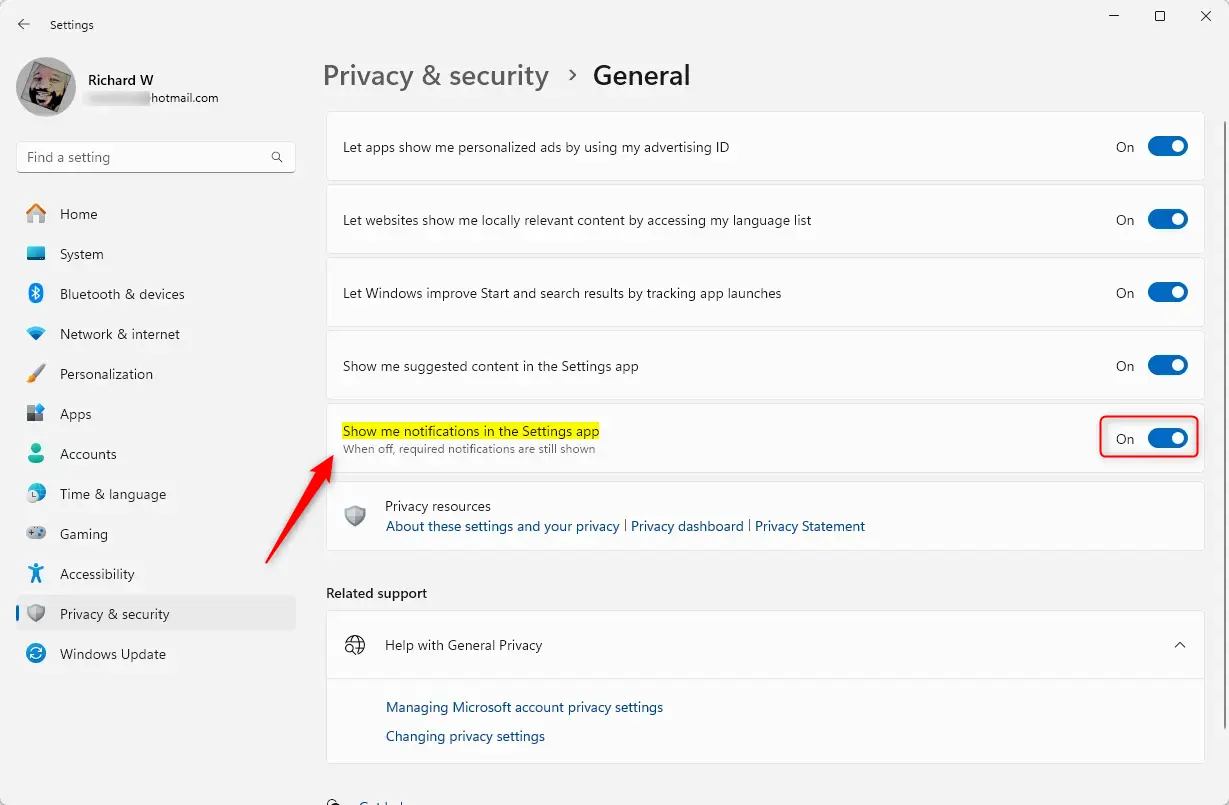
Когда закончите, выйдите из приложения «Настройки».
Это должно сработать!
Заключение:
В этом посте показано, как включить или отключить показ уведомлений в приложении «Настройки» в Windows 11. Используйте форму комментариев ниже, если вы обнаружили ошибки или вам есть что добавить.





